win7系统恢复后数据丢失如何解决 win7系统恢复后数据丢失怎么解决
今天给大家带来win7系统恢复后数据丢失如何解决,win7系统恢复后数据丢失怎么解决,让您轻松解决问题。
软件下载:http://m.3987.com/soft/1/16/22888.html
windows7发布后,联想出了一系列的系统恢复盘,但是,除了第一次安装使用外,相信每一位用过系统恢复盘的都会为系统恢复后又变成出厂模式,电脑中原有的盘符、数据丢失的问题所烦恼。对这个问题,我也曾咨询过联想工程师,答复是不用再重新分区,只要使用了联想的备份还原功能,那么数据只要保存在C盘就可以了,将来使用系统备份还原功能将只会还原系统,不会破坏你的数据及文件。对此,不敢苟同,因为联想的系统备份还原很不稳定,很容易在不经意中就被破坏掉而无法使用。我也曾试过在一次系统出现问题后使用联想的备份还原功能,结果竟然找不到原来的备份了,在这种情况下,还何谈还原系统?
所以,最安全的方法依然是将硬盘分出几个区,自己的数据及文件放到非系统盘中,这样相对还是保险的。
但是,还有一个问题,那就是如果系统出现问题需要使用windows7系统恢复盘的时候,只有一种结果,就是将电脑回复成出厂状态,也就是说你后来分的区又都没有了,只剩下C盘和卷标为Lenovo_Recovery的盘,那么自然而然你放在其他盘中的数据也就没有了,这确实是让人恼火的事情。对于不知道如何进行数据恢复的人来说,只能含恨重新格式分区,丢失宝贵的数据。
经过反复试验,本大侠也就是软件发烧友,终于发现一套行之有效的办法,可以在电脑回复成出厂状态后仍可无损还原出你的数据和文件,虽然市面上有不少数据恢复软件,但恢复起来并不如人意,往往会丢失一些东西。而用此方法,本大侠做过多次数据还原,无一文件丢失。看到这里,心里痒痒了吧,肯定想知道怎么搞的吧,呵呵,别急,让我们一步步来。
第一步,准备足够大的移动硬盘或U盘,反正只要是能够装下你在电脑里保存的数据文件就可以了,如果实在没有移动硬盘,那也不要紧,只要你的电脑硬盘足够大,剩余空间大于使用空间也可以。
第二步,准备DiskGenius磁盘分区和数据恢复软件。
准备好这两步,你就可以放心地使用系统恢复盘进行系统恢复安装了。
让我们先明白一下联想windows7系统恢复盘恢复的原理,其实,联想的系统恢复盘在将电脑恢复成出厂状态下,并没有重新格式化分区,而只是将分区表抹去,使其他盘符全部消失,里面的数据并没有被格式掉,相当于一个沙盘,只是重新把沙盘抹平,然后又在上面C盘处写入了系统,其他盘符的位置空间并没有动,这样,只要你重新安装系统后只要没有进行硬盘分区或格式,那么就可以将你的数据文件完美地重新揪出来。
第三步,开始系统恢复安装。
安装完成后,系统恢复成了出厂状态。
第四步,进入数据恢复过程。
我们先将第一个选择,有外接移动硬盘。
1、压缩卷。我们只压缩出一个卷,就是系统盘,大小必须与你在系统恢复安装前的大小一样。压缩出来后,其他的剩余空间不要动,因为那下面有你除了系统盘以外的其他盘及盘内数据,搞不好你就容易将其格式或覆盖,容易使数据被覆盖,即便恢复出来,也会出错或无法读取而失去价值。
2、外接上移动硬盘,然后打开DiskGenius软件,利用搜索分区进行分区搜索,会首先搜索出那个隐藏的分区和C盘,这两个保留,不用管它,然后继续所搜,就会搜索刚才卷压缩后的那部分没有分区的剩余空间,很快就会搜出你在系统安装前的分区,这时你会发现,原先的数据及文件都完好无损的保持在那里,这时候,我们就可以用DiskGenius的复制功能将你搜索到的文件“复制到”移动硬盘上。
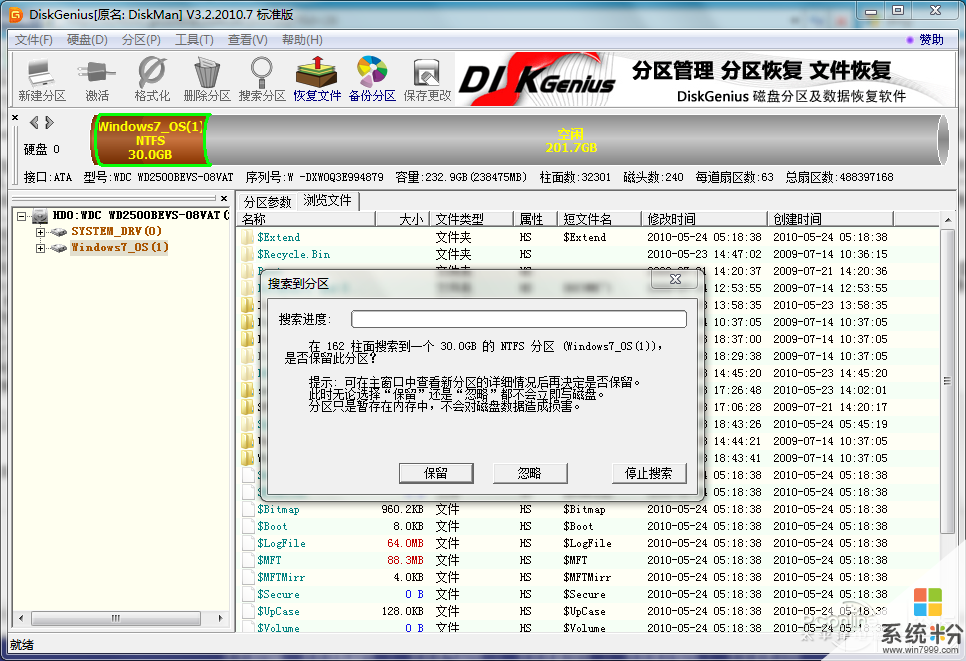

如果没有外接移动硬盘,你需要在硬盘上压缩卷的时候再压缩出一个D盘,按照以上方法,将文件复制到D盘上。所以,建议你平时在紧挨C盘的D盘上也不要存放重要的东西,因为这样还原复制会把D盘原来的数据给覆盖掉。
在将全部数据文件复制出来后,然后退出DiskGenius,不保存搜索到的分区。这时候,你就可以再次利用windows的卷压缩功能进行分区了,分区做好后,将你找回来的数据再重新复制到电脑里,ok,万事大吉。有大侠会说,我利用DiskGenius软件搜出分区后直接保存分区不也一样吗?道理是这样,一样可以将你原来的数据文件给还原出来,但是,本大侠不建议这样做,因为windows7下最好使用它的硬盘压缩卷的方式进行分区,这样的分区要比借用其他分区软件进行的分区安全可靠,并且对于windwos7读取硬盘不会产生什么影响。既然是重新安装了系统,那么最好也是重新进行卷压缩分区。
看完了吧,是不是很简单?
注:本帖是告诉你在使用联想windows7系统恢复盘后变成出厂状态的情况下,如何进行数据文件的恢复,并不是要教你怎样进行备份还原,请各位板砖大侠先看明后再扔。
以上就是win7系统恢复后数据丢失如何解决,win7系统恢复后数据丢失怎么解决教程,希望本文中能帮您解决问题。